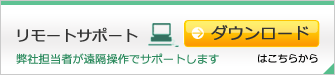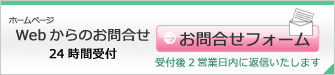宅配管理プレミアム2010
- 依頼主と届け先の設定を、注文書の登録前に事前に設定しておきたい。
ただし、届け先は既に登録してあります - 注文書発行の方法は?
- 注文書レイアウトを教えてください
- 依頼主が過去に購入した内容を一覧で見たい
- 購入履歴の情報を元に注文書を登録したい
- 宅配管理プレミアムを使用していますが、バージョンアップの際の金額はいくらですか?
- 宅配管理プレミアムを使用しています。2010の新機能を教えてください
- 新規のお客様が登録できない
- 注文書を削除したい
- お客様を削除したい
- アップグレード版をインストールしたら、画面上に項目が表示されなくなったり、エラーが表示されるようになりました
- プリンタポートを変更したら、宅配便伝票印刷をするとエラーが表示されます
- 宅配管理プレミアムをインストールしたのはいいけど、その後はどうすればいいの?
- 送り状の書体を変えたい場合は?
- 注文書を登録したのだけれど、その注文書に誤入力があった場合はどうすればいいの?
- 売上の集計は、どうやればいいの?
- DMを発行したいんだけど、どこでやればいいの?
Question: 依頼主と届け先の設定を、注文書の登録前に事前に設定しておきたい。
ただし、届け先は既に登録してあります
Answer:
お客様登録画面から行います。
①依頼主のお客様情報を開きます。
②「届け先一覧」ボタンをクリックします。
③「組み合わせ登録」ボタンをクリックします。
④お客様検索の画面が表示されるので、設定したい届け先のお客様を検索します。
⑤画面左端の選択の欄をクリックしチェックを入れ、「設定」ボタンをクリックします。
⑥「戻る」ボタンをクリックします。
①依頼主のお客様情報を開きます。
②「届け先一覧」ボタンをクリックします。
③「組み合わせ登録」ボタンをクリックします。
④お客様検索の画面が表示されるので、設定したい届け先のお客様を検索します。
⑤画面左端の選択の欄をクリックしチェックを入れ、「設定」ボタンをクリックします。
⑥「戻る」ボタンをクリックします。
Answer:
分析業務メニューの中の注文書一括印刷から行います。
①任意の条件を選択し、「検索」ボタンをクリックします。
②注文書を印刷する依頼主に対し、印刷の欄をクリックしチェックを入れます。
③「印刷実行」ボタンをクリックします
①任意の条件を選択し、「検索」ボタンをクリックします。
②注文書を印刷する依頼主に対し、印刷の欄をクリックしチェックを入れます。
③「印刷実行」ボタンをクリックします
Question: 依頼主が過去に購入した内容を一覧で見たい
Answer:
購入した商品に関しては、お客様情報の購入履歴で参照することができます。
①依頼主のお客様情報を開きます。
②「購入履歴」ボタンをクリックします。
①依頼主のお客様情報を開きます。
②「購入履歴」ボタンをクリックします。
Answer:
リピーター選択画面または注文書修正の一覧検索画面から行います。
<リピーター選択>
①任意の条件を選択し、「検索」ボタンをクリックします。
②注文書を登録する依頼主の「選択」ボタンをクリックします。
③届け先が表示されるので、購入商品と数量を訂正します。
④「注文書登録へ」ボタンをクリックします。
<注文書修正の一覧検索>
①以前に購入した時の注文書を検索します
②コピーしたい注文書の「コピー」ボタンをクリックします。
<リピーター選択>
①任意の条件を選択し、「検索」ボタンをクリックします。
②注文書を登録する依頼主の「選択」ボタンをクリックします。
③届け先が表示されるので、購入商品と数量を訂正します。
④「注文書登録へ」ボタンをクリックします。
<注文書修正の一覧検索>
①以前に購入した時の注文書を検索します
②コピーしたい注文書の「コピー」ボタンをクリックします。
Answer:
削除したい注文書を開き削除します。
①注文書修正の一覧検索より、削除したい注文書を検索します。
②「修正」ボタンをクリックします。
③「削除」ボタンをクリックします
①注文書修正の一覧検索より、削除したい注文書を検索します。
②「修正」ボタンをクリックします。
③「削除」ボタンをクリックします
Answer:
お客様登録画面のお客様検索から行います。
①削除したいお客様を検索します。
②削除したいお客様のお客様名の欄をクリックします。(行が青色になります)
③「削除」ボタンをクリックします。
※注文書登録が行われているお客様は削除できません
①削除したいお客様を検索します。
②削除したいお客様のお客様名の欄をクリックします。(行が青色になります)
③「削除」ボタンをクリックします。
※注文書登録が行われているお客様は削除できません
Question: アップグレード版をインストールしたら、画面上に項目が表示されなくなったり、エラーが表示されるようになりました
Answer:
次のファイルを実行していただくと回避されル場合があります。
かんたん宅配管理プレミアムをインストールしたフォルダに「RegistX.exe」が含まれています。
このファイルを実行してください。
かんたん宅配管理プレミアムをインストールしたフォルダに「RegistX.exe」が含まれています。
このファイルを実行してください。
Question: プリンタポートを変更したら、宅配便伝票印刷をするとエラーが表示されます
Answer:
使用伝票設定を再度行う必要があります。
①1度別なプリンタを選択し、かんたん宅配管理プレミアムを終了します。
②かんたん宅配管理プレミアムを起動します。
③使用伝票設定で使用するプリンタを選択します
①1度別なプリンタを選択し、かんたん宅配管理プレミアムを終了します。
②かんたん宅配管理プレミアムを起動します。
③使用伝票設定で使用するプリンタを選択します
Question: 宅配管理プレミアムをインストールしたのはいいけど、その後はどうすればいいの?
Answer:
インストール後は、初期設定にて使用送り状登録・入金方法登録・管理者登録・商品登録を、
自分の環境に合わせて登録しましょう
自分の環境に合わせて登録しましょう
Answer:
宅配管理のメニュー画面の初期設定から、オプション登録→送り状で使用するフォントを選択してください。
という項目で変更可能です
という項目で変更可能です